Trên Windows 11, bạn có thể tạo tài khoản cục bộ để tránh sử dụng tài khoản Microsoft, điều đó có nghĩa là các cài đặt và tệp của bạn sẽ chỉ có sẵn cục bộ trên thiết bị để bảo mật và riêng tư hơn trải nghiệm.
Thông thường, bạn muốn thiết lập thiết bị bằng tài khoản Microsoft vì tài khoản này mang lại nhiều lợi ích hơn, chẳng hạn như tích hợp liền mạch với các dịch vụ khác nhau và đồng bộ hóa các tệp và cài đặt trên các thiết bị. Tuy nhiên, nếu bạn cảm thấy rằng loại tài khoản được cung cấp bởi đám mây không dành cho bạn, bạn có thể tạo tài khoản cục bộ không kết nối với các dịch vụ của Microsoft bằng ứng dụng Cài đặt, Command Prompt và PowerShell.
Hướng dẫn này sẽ dạy bạn ba cách tiếp cận khác nhau để tạo tài khoản cục bộ trên Windows 11. (Xem thêm video hướng dẫn này > bằng hướng dẫn trong kênh YouTube Pureinfotech.)
Tạo tài khoản cục bộ từ Cài đặt trên Windows 11 22H2
Để tạo tài khoản cục bộ từ ứng dụng Cài đặt trên Windows 11 22H2, sử dụng các bước sau:
Mở Cài đặt trên Windows 11.
Nhấp vào Tài khoản .
Nhấp vào tab Người dùng khác .
Trong phần “Người dùng khác”, nhấp vào nút Thêm tài khoản .
Nhấp vào tùy chọn “ Tôi không có thông tin đăng nhập của người này”.
@media only screen and (min-width: 0px) and (min-height: 0px) {div [id ^=”bsa-zone_1659356193270-5_123456″] {min-width: 300px; chiều cao tối thiểu: 250px; }} Chỉ màn hình @media và (min-width: 640px) và (min-height: 0px) {div [id ^=”bsa-zone_1659356193270-5_123456″] {min-width: 120px; chiều cao tối thiểu: 600px; }}
Nhấp vào tùy chọn “Thêm người dùng không có tài khoản Microsoft”.
Tạo Windows 11 tài khoản cục bộ bằng cách xác nhận tên và mật khẩu.
Định cấu hình câu hỏi bảo mật để khôi phục tài khoản nếu bị mất mật khẩu.
Nhấp vào nút Tiếp theo .
(Tùy chọn) Chọn tài khoản mới được tạo và nhấp vào nút “Thay đổi loại tài khoản”.
Sử dụng“ Tài khoản t trình đơn thả xuống ype”và chọn tùy chọn Quản trị viên .
Nhấp vào OK .
Sau khi bạn hoàn tất các bước, tài khoản mới sẽ xuất hiện trên Windows 11 và người dùng mới sẽ có thể đăng nhập với tư cách người dùng hoặc quản trị viên tiêu chuẩn, tùy thuộc vào cài đặt loại tài khoản.
Tạo tài khoản cục bộ từ Cài đặt trên Windows 11 21H2
Để tạo tài khoản cục bộ từ ứng dụng Cài đặt trên Windows 11 21H2, hãy sử dụng các bước sau:
Mở Cài đặt .
Nhấp vào Tài khoản .
Nhấp vào tab Gia đình và những người dùng khác .
Trong phần “Người dùng khác”, nhấp vào nút Thêm tài khoản .
Nhấp vào nút “ Tôi không có dấu hiệu của người này-trong tùy chọn thông tin”.
Nhấp vào nút “ Thêm người dùng không có tài khoản Microsoft” tùy chọn.
Tạo tài khoản cục bộ Windows 11 bằng cách xác nhận tên và mật khẩu.
Định cấu hình các câu hỏi bảo mật để khôi phục tài khoản nếu mật khẩu bị mất.
C nhấp vào nút Tiếp theo .
(Tùy chọn) Chọn tài khoản mới được tạo và nhấp vào nút “Thay đổi loại tài khoản”.
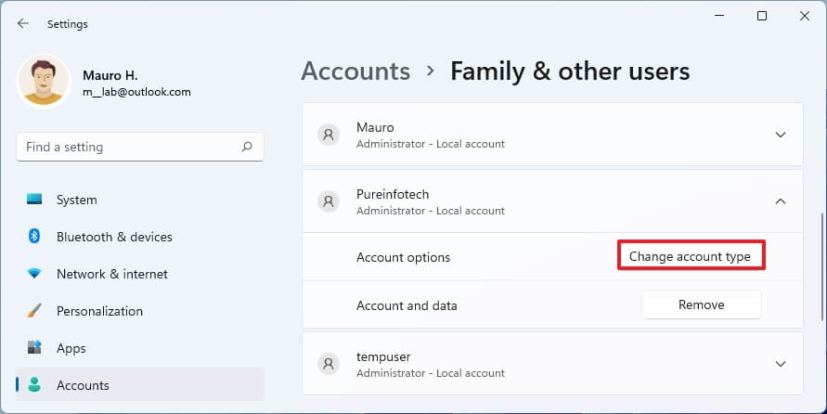
Sử dụng trình đơn thả xuống”Loại tài khoản”và chọn tùy chọn Quản trị viên .
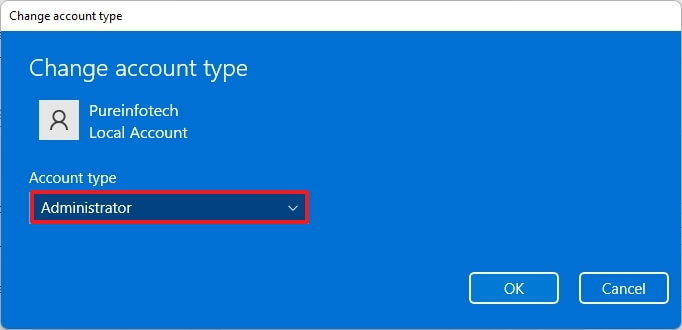
Nhấp vào nút OK .
Sau khi bạn hoàn tất các bước, tài khoản mới sẽ xuất hiện trên Windows 11 và người dùng mới sẽ có thể đăng nhập với tư cách người dùng hoặc quản trị viên tiêu chuẩn, tùy thuộc vào cài đặt loại tài khoản.
Tạo tài khoản cục bộ từ Command Prompt trên Windows 11
Việc tạo và quản lý một tài khoản cho chúng tôi ing Command Prompt nếu bạn cảm thấy thoải mái khi nhập lệnh.
Để tạo tài khoản quản trị hoặc tiêu chuẩn cục bộ trên Windows 11 với Command Prompt:
Mở Bắt đầu .
Tìm kiếm Command Prompt , nhấp chuột phải vào kết quả trên cùng và chọn tùy chọn Chạy với tư cách quản trị viên .
Nhập nội dung sau lệnh để tạo tài khoản mới và nhấn Enter :
net user MẬT KHẨU TÊN NGƯỜI DÙNG/add
Trong lệnh, thay đổi TÊN NGƯỜI DÙNG và MẬT KHẨU bằng thông tin đăng nhập bạn muốn sử dụng cho tài khoản người dùng mới.
(Tùy chọn) Nhập lệnh sau để thêm tài khoản mới tạo vào nhóm “Quản trị viên” và nhấn Enter :
net localgroup administrator USER-ACCOUNT/add
Trong lệnh, hãy thay thế USE R-ACCOUNT với tên tài khoản bạn muốn thêm vào nhóm quản trị viên.
Nếu bạn muốn thử nghiệm các thay đổi mới, hãy đăng xuất và bạn sẽ thấy tài khoản người dùng mới đang ở trong góc dưới bên trái của màn hình. Sau đó, chọn tài khoản người dùng mới và đăng nhập.
Tạo tài khoản cục bộ từ PowerShell trên Windows 11
Để tạo tài khoản mà không cần tài khoản Microsoft với PowerShell, hãy sử dụng các bước sau:
Mở Bắt đầu .
Tìm kiếm PowerShell , nhấp chuột phải vào kết quả trên cùng và chọn tùy chọn Chạy với tư cách quản trị viên tùy chọn.
Nhập lệnh sau để tạm thời lưu mật khẩu bên trong một chuỗi trong biến “$ Password”và nhấn Enter :
$ Password=Read-Host-AsSecureString
Nhập mật khẩu cho tài khoản Windows 11 mới và nhấn Enter .
Nhập lệnh sau để tạo tài khoản mới với PowerShell và nhấn Enter :
New-LocalUser”NEW-ACCOUNT-NAME”-Password $ Password-Tên đầy đủ”USER-FULL-NAME”-Mô tả”DESCRIPTION”
Trong lệnh, thay đổi TÊN TÀI KHOẢN MỚI cho tên tài khoản và NGƯỜI DÙNG-FULL-NAME cho tên đầy đủ của người dùng. Ngoài ra, hãy thay thế DESCRIPTION bằng mô tả bạn muốn sử dụng cho tài khoản.
Nhập lệnh sau để thêm tài khoản Windows 11 vào đúng nhóm người dùng và nhấn Enter :
Add-LocalGroupMember-Nhóm”Quản trị viên”-Thành viên”MỚI-TÀI KHOẢN-TÊN”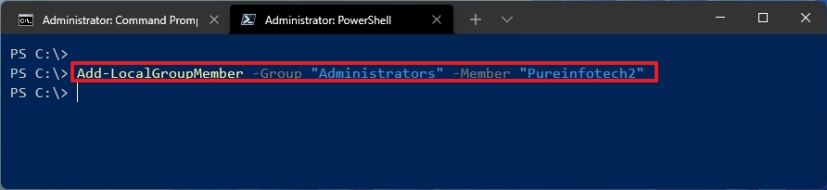
Trong lệnh, thay đổi TÊN-TÀI KHOẢN MỚI cho tên tài khoản. Trong lệnh trên, chúng tôi thêm tài khoản mới vào nhóm Quản trị viên , nhóm này cấp cho người dùng toàn quyền truy cập vào thiết bị. Nếu bạn muốn người dùng có quyền truy cập hạn chế, hãy thêm tài khoản vào nhóm Người dùng , đặt tài khoản trở thành “Người dùng chuẩn”.
Sau khi bạn hoàn thành các bước, tài khoản mới tài khoản sẽ khả dụng trên Windows 11 với toàn quyền truy cập bằng đặc quyền quản trị.
@media only screen and (min-width: 0px) and (min-height: 0px) {div [id ^=”bsa-zone_1659356403005-2_123456″] {min-width: 300px; min-height: 250px;}} Chỉ màn hình @media và (min-width: 640px) và (min-height: 0px) {div [id ^=”bsa-zone_1659356403005-2_123456″] {min-width: 300px; min-height: 250px;}}